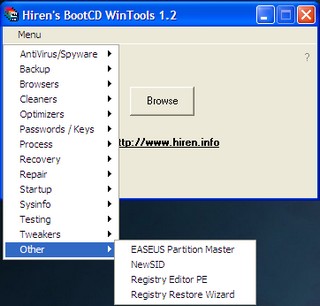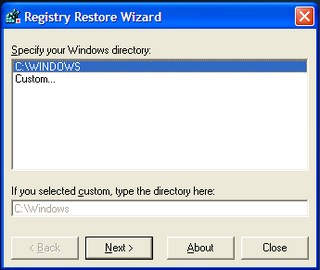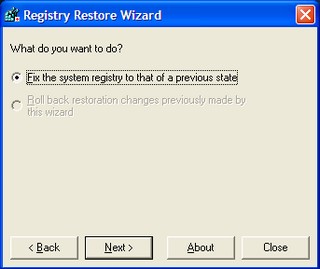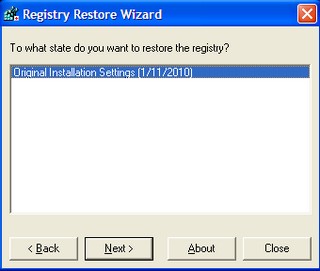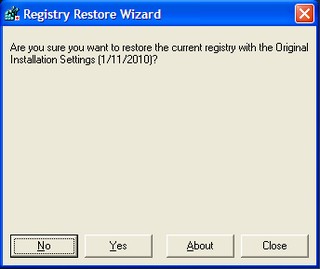How to Repair Windows\system32\config\system Error
Haaa.. udah hampir sebulan gak nge-blog, sedihnya hatiku . Ini semua resiko manajemen waktu gue yang berantakan terus. Mulai dari jadwal tidur yang berubah-ubah karena kerjaan ber-shft ria, badan sering pegel-pegel (efek angin malem kayaknya nih), dan gue terkadang insomnia di tengah hari bolong~wtf. Oh well, jangan cuma manyun ajalah bisanya Don, toh kan ini emang udah jadi keawajiban sebagai jongos (baca: karyawan) di perusahaan orang. Daripada kena semprot atasan, mending gue bagi-bagi elmu gue dikit dah dari hasil kemaren benerin komputer kantor, hehe.
. Ini semua resiko manajemen waktu gue yang berantakan terus. Mulai dari jadwal tidur yang berubah-ubah karena kerjaan ber-shft ria, badan sering pegel-pegel (efek angin malem kayaknya nih), dan gue terkadang insomnia di tengah hari bolong~wtf. Oh well, jangan cuma manyun ajalah bisanya Don, toh kan ini emang udah jadi keawajiban sebagai jongos (baca: karyawan) di perusahaan orang. Daripada kena semprot atasan, mending gue bagi-bagi elmu gue dikit dah dari hasil kemaren benerin komputer kantor, hehe.
Windows XP could not start because the following file is missing or corrupt: \WINDOWS\SYSTEM32\CONFIG\SYSTEM
 . Penyebabnya adalah komputer mendadak mati, entah itu dilakukan secara sadar sama user-nya ato ngga sadar (mati lampu, dimatiin langsung sama PLN) yang mengakibatkan kerusakan pada file system, khususnya registry.
. Penyebabnya adalah komputer mendadak mati, entah itu dilakukan secara sadar sama user-nya ato ngga sadar (mati lampu, dimatiin langsung sama PLN) yang mengakibatkan kerusakan pada file system, khususnya registry.- Automatic solve; menggunakan tools yg telah disediakan oleh mikocok, yaitu Guided Help. Jadi kita tinggal klik software ini terus bengong ngeliatin ini tools gerak-gerak sendiri nge-repair si registry. Gue sempet nyoba pake ini, hasilnya? well f*ck done, registry boleh kembali sedia kala tetapi tidak untuk konfigurasinya. Konfigurasi registry ternyata di-reset sehingga kembali seperti ketika habis install ulang. Semua settingan program yang telah terinstall hilang semua. Klik dimari kalo mau nyicip tool tersebut.
- Manual solve; terdiri dari 3 cara manual alias ngutak-ngutik sendiri sampe bego, tapi gue ngga akan bahas sampe detail. Pertama adalah menggunakan recovery console (mudah-mudahan pada tau cara masuk recovery console-nya Windows). Kemudian ketik seperti dibawah ini
md tmp
copy c:\windows\system32\config\system c:\windows\tmp\system.bak
copy c:\windows\system32\config\software c:\windows\tmp\software.bak
copy c:\windows\system32\config\sam c:\windows\tmp\sam.bak
copy c:\windows\system32\config\security c:\windows\tmp\security.bak
copy c:\windows\system32\config\default c:\windows\tmp\default.bak
delete c:\windows\system32\config\system
delete c:\windows\system32\config\software
delete c:\windows\system32\config\sam
delete c:\windows\system32\config\security
delete c:\windows\system32\config\default
copy c:\windows\repair\system c:\windows\system32\config\system
copy c:\windows\repair\software c:\windows\system32\config\software
copy c:\windows\repair\sam c:\windows\system32\config\sam
copy c:\windows\repair\security c:\windows\system32\config\security
copy c:\windows\repair\default c:\windows\system32\config\default
- Buka Windows Explorer
- Klik Tools, pilih Folder options
- klik View tab
- Pada pilihan Hidden files and folders, pilih Show hidden files and folders, kemudian centang Hide protected operating system files (Recommended)
- Klik Yes ketika dialog konfirmasi muncul
- Klik 2x pada drive tempat instalasi XP (biasanya di C: )
- Buka folder System Volume Information folder, lihat folder dengan struktur penaamaan folder diawali dengan kata ”RPx”, x berarti angka. Contohnya “C:\System Volume Information\_restore{D86480E3-73EF-47BC-A0EB-A81BE6EE3ED8}\RP1\Snapshot”
- Kemudian copy isi folder tersebut ke C:\Windows\Tmp folder:
- _REGISTRY_USER_.DEFAULT
- _REGISTRY_MACHINE_SECURITY
- _REGISTRY_MACHINE_SOFTWARE
- _REGISTRY_MACHINE_SYSTEM
- _REGISTRY_MACHINE_SAM
- Kemudian Rename files di C:\Windows\Tmp folder menjadi:
- Rename _REGISTRY_USER_.DEFAULT to DEFAULT
- Rename _REGISTRY_MACHINE_SECURITY to SECURITY
- Rename _REGISTRY_MACHINE_SOFTWARE to SOFTWARE
- Rename _REGISTRY_MACHINE_SYSTEM to SYSTEM
- Rename _REGISTRY_MACHINE_SAM to SAM
Masuk recovery console lagi, ketik seperti di bawah ini
del c:\windows\system32\config\sam
del c:\windows\system32\config\security
del c:\windows\system32\config\software
del c:\windows\system32\config\default
del c:\windows\system32\config\system
copy c:\windows\tmp\software c:\windows\system32\config\software
copy c:\windows\tmp\system c:\windows\system32\config\system
copy c:\windows\tmp\sam c:\windows\system32\config\sam
copy c:\windows\tmp\security c:\windows\system32\config\security
copy c:\windows\tmp\default c:\windows\system32\config\default
 . Kalo gak ketemu, coba cari software Hiren’s BootCD ( Kumpulan tools-tools yang sangat powerfull ) ato bisa juga pake WinPE, biasanya disertakan didalamnya software untuk restore registry.
. Kalo gak ketemu, coba cari software Hiren’s BootCD ( Kumpulan tools-tools yang sangat powerfull ) ato bisa juga pake WinPE, biasanya disertakan didalamnya software untuk restore registry.